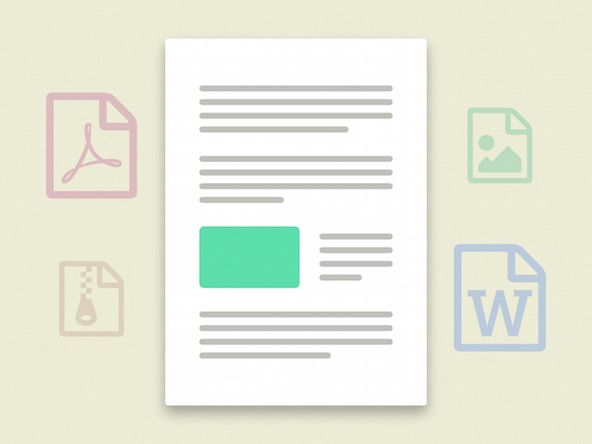आंतरिक कंप्यूटर बस इंटरफेस
आंतरिक कंप्यूटर बस इंटरफ़ेस भौतिक और तार्किक साधनों को परिभाषित करता है जिसके द्वारा आंतरिक ड्राइव (जैसे हार्ड डिस्क, ऑप्टिकल ड्राइव, ...) पीसी से जुड़ता है। एक आधुनिक पीसी निम्नलिखित इंटरफेस में से एक या दोनों का उपयोग करता है:
कंप्यूटर बस इंटरफेस के प्रकार
सीरियल एटीए (SATA)
एटीए श्रृंखला () सता ) एक नई तकनीक है जो एटीए की जगह ले रही है। एटीए पर एसएटीए के कई फायदे हैं, जिसमें छोटे केबल और कनेक्टर, उच्च बैंडविड्थ और अधिक विश्वसनीयता शामिल हैं। यद्यपि SATA और ATA भौतिक और विद्युत स्तरों पर असंगत होते हैं, एडेप्टर आसानी से उपलब्ध होते हैं जो SATA ड्राइव को ATA इंटरफेस और इसके विपरीत से कनेक्ट करने की अनुमति देते हैं। SATA आमतौर पर सॉफ़्टवेयर स्तर पर ATA के साथ संगत है, जिसका अर्थ है कि ऑपरेटिंग सिस्टम ATA ड्राइवर SATA या ATA इंटरफेस और हार्ड ड्राइव के साथ काम करते हैं। चित्र 7-2 केंद्र में 32.768 kHz क्लॉक क्रिस्टल के ऊपर और नीचे दो SATA इंटरफ़ेस दिखाता है। ध्यान दें कि प्रत्येक इंटरफ़ेस कनेक्टर को एल-आकार के शरीर के साथ रखा गया है, जो SATA केबल को पीछे से जुड़ा होने से रोकता है।

चित्रा 7-2: एसएटीए इंटरफेस
लघु कंप्यूटर सिस्टम इंटरफ़ेस (SCSI)
छोटे कंप्यूटर सिस्टम इंटरफ़ेस () SCSI ) आमतौर पर उच्चारित किया जाता है बदमाश , लेकिन कभी - कभी कामुक । SCSI का उपयोग सर्वर और हाई-एंड वर्कस्टेशन में किया जाता है, जहां यह दो फायदे प्रदान करता है: मल्टीटास्किंग, मल्टीसियर वातावरण में ATA और SATA के सापेक्ष बेहतर प्रदर्शन, और एक इंटरफ़ेस पर कई ड्राइव्स को डेज़ी-चेन करने की क्षमता। यद्यपि हमने उच्च-प्रदर्शन डेस्कटॉप सिस्टम के लिए SCSI की सिफारिश की थी, SCSI ड्राइव और होस्ट नियंत्रकों की बहुत अधिक लागत और SCSI और SATA के बीच संकीर्ण प्रदर्शन अंतर ने हमें उस सिफारिश को वापस लेने के लिए प्रेरित किया है।
एटी अटैचमेंट (एटीए)
एटी अटैचमेंट () वे ), अलग-अलग अक्षरों के रूप में, अब तक 1990 के दशक के प्रारंभ से पीसी में सबसे आम हार्ड डिस्क इंटरफ़ेस का उपयोग किया गया था। एटीए को कभी-कभी कहा जाता है। समानांतर ATA या पाटा , इसे नए से अलग करने के लिए एटीए श्रृंखला () सता ) इंटरफेस। एटीए अभी भी नई प्रणालियों में उपयोग किया जाता है, हालांकि इसे एसएटीए द्वारा अधिगृहित किया जा रहा है। एटीए को भी अक्सर कहा जाता है यहां () एकीकृत ड्राइव इलेक्ट्रॉनिक्स ) का है। चित्र 7-1 मदरबोर्ड के सामने किनारे पर अपनी सामान्य स्थिति में स्थित दो मानक एटीए इंटरफेस को दर्शाता है। ध्यान दें कि प्रत्येक इंटरफ़ेस कनेक्टर को शीर्ष पंक्ति में एक गायब पिन और नीचे की ओर कनेक्टर कफ़ में एक पायदान के साथ रखा गया है।
मैकबुक प्रो स्टार्टअप स्क्रीन पर अटक गया

चित्रा 7-1: मानक एटीए इंटरफेस
एटीए वर्सस एटीएपीआई
तकनीकी रूप से, केवल हार्ड ड्राइव ही एटीए डिवाइस हैं। ऑप्टिकल ड्राइव, टेप ड्राइव और इसी तरह के उपकरण जो एटीए इंटरफेस से जुड़ते हैं, एटीए प्रोटोकॉल के एक संशोधित संस्करण का उपयोग करते हैं ATAPI () एटीए पैकेट इंटरफ़ेस ) का है। व्यावहारिक रूप से, इससे बहुत कम फर्क पड़ता है, क्योंकि आप एटीए हार्ड ड्राइव, एटीएपीआई डिवाइस या दोनों को एक ही समय में किसी भी एटीए इंटरफेस से जोड़ सकते हैं।
एटीए केबल के प्रकार
सभी डेस्कटॉप एटीए केबलों में तीन 40-पिन कनेक्टर होते हैं: एक जो एटीए इंटरफ़ेस से जुड़ता है और दो जो एटीए / एटीएपीआई ड्राइव से जुड़ते हैं। ATA केबल तीन किस्मों में आते हैं:
मानक
एक मानक एटीए केबल तीनों स्थितियों में 40-तार रिबन केबल और 40-पिन कनेक्टर का उपयोग करता है। सभी 40 कंडक्टर सभी तीन कनेक्टर्स से कनेक्ट होते हैं। केबल की गुणवत्ता के अलावा एकमात्र वास्तविक भिन्नता, तीन कनेक्टर्स की स्थिति है। मानक ATA केबल पर दो डिवाइस कनेक्टर केबल के एक छोर के पास स्थित होते हैं। या तो ड्राइव कनेक्टर ड्राइव से जुड़ा हो सकता है। अल्ट्राटा -33 (यूडीएमए मोड 2) के माध्यम से किसी भी एटीए / एटीएपीआई उपकरण के साथ एक मानक एटीए केबल का उपयोग किया जा सकता है। यदि एक मानक एटीए केबल का उपयोग अल्ट्राटा -66 (यूडीएमए मोड 4) या तेज डिवाइस को जोड़ने के लिए किया जाता है, तो यह डिवाइस ठीक से काम करता है, लेकिन वापस यूडीएमए मोड 2 (33 एमबी / एस) में काम करता है। एक मानक एटीए केबल को कनेक्टेड डिवाइसों के लिए मास्टर / स्लेव जंपर्स सेट करना पड़ता है।
ध्यान दें कि मानक ATA केबल उस 'मानक' नहीं हैं जो अब btw (क्योंकि ये अब सभी काफी पुराने तैयार हैं)। अधिकांश कंप्यूटर जिनके पास अभी भी एटीए इंटरफेस है वे संभवतः अल्ट्राएमडीए प्रकार के होंगे।
मानक / सीएसईएल
एक मानक / सीएसईएल एटीए केबल मानक एटीए केबल के समान है सिवाय इसके कि पिन 28 मध्य ड्राइव कनेक्टर और अंत ड्राइव कनेक्टर के बीच जुड़ा नहीं है। एक मानक / CSEL ATA केबल कनेक्टेड उपकरणों के लिए या तो मास्टर / स्लेव जम्परिंग या CSEL जम्परिंग का समर्थन करता है। मानक / CSEL केबल पर कनेक्टर की स्थिति महत्वपूर्ण है। CSEL केबल पर इंटरफ़ेस कनेक्टर या तो लेबल है या ड्राइव कनेक्टर की तुलना में एक अलग रंग है। केंद्र कनेक्टर मास्टर डिवाइस के लिए है, और अंत कनेक्टर कनेक्टर के विपरीत दास डिवाइस के लिए है।
UltraDMA (80-तार)
एक UltraDMA () यूडीएमए ) केबल तीनों स्थितियों में एक 80-तार रिबन केबल और 40-पिन कनेक्टर का उपयोग करता है। अतिरिक्त 40 तारों को समर्पित जमीन के तार हैं, प्रत्येक को मानक 40 एटीए पिन में से एक को सौंपा गया है। एक UDMA केबल का उपयोग किसी भी ATA / ATAPI डिवाइस के साथ किया जा सकता है और यह अधिक विश्वसनीय कार्यप्रणाली के लिए होना चाहिए, लेकिन UltraATA-66, -100 और -133 डिवाइस (UDMA Modes 4, 5, और 6, क्रमशः) के साथ सर्वश्रेष्ठ प्रदर्शन के लिए आवश्यक है। सभी UDMA केबल CSEL केबल हैं, और इसका उपयोग केबल चयन मोड या मास्टर / स्लेव मोड में किया जा सकता है। रंग-कोडित कनेक्टर पहले एटीए केबलों के लिए निर्दिष्ट नहीं किए गए थे।
क्योंकि UltraATA-66 या तेज संचालन के लिए एक UltraDMA केबल की आवश्यकता होती है, सिस्टम के पास यह पता लगाने का एक तरीका होना चाहिए कि क्या ऐसी केबल स्थापित है। यह ब्लू कनेक्टर में ग्राउंडिंग पिन 34 द्वारा किया जाता है, जो इंटरफ़ेस से जुड़ता है। क्योंकि 40-तार एटीए केबल 34 पिन नहीं करते हैं, इसलिए सिस्टम बूट का पता लगा सकता है कि क्या 40-तार या 80-तार केबल स्थापित है।
भेड़ियों के कपड़े में एक जूता
बिना तार वाली 40 तार वाली CSEL केबल को मानक केबलों से अलग रखें। यदि आप एक मानक केबल के लिए CSEL केबल स्थानापन्न करते हैं, तो ड्राइव जो कि मास्टर या स्लेव फ़ंक्शन के रूप में ठीक से जम्पर किए जाते हैं। यदि आप एक CSEL केबल के लिए एक मानक केबल स्थानापन्न करते हैं और एक ड्राइव को उस केबल से CSEL के रूप में जोड़ते हैं, तो यह मास्टर के रूप में ठीक से काम करेगा। लेकिन अगर आप दो CSEL ड्राइव को एक मानक केबल से कनेक्ट करते हैं, तो दोनों मास्टर के रूप में कार्य करते हैं, जिसके परिणामस्वरूप सूक्ष्म समस्याओं से लेकर (अधिक संभावना) तक की कोई भी प्रणाली सिस्टम तक पहुँच पाने में असमर्थ हो सकती है। सबसे अच्छा नियम बस एक हार्ड ड्राइव को जोड़ने के लिए 40-तार केबल का उपयोग करने के लिए कभी नहीं है।
सभी सीएसईएल केबल्स समान नहीं हैं
40-तार CSEL केबल और CSEL ऑपरेशन के लिए 80-तार केबल का उपयोग करने के बीच अंतर पर ध्यान दें। हालाँकि सभी अल्ट्रा डीएमए केबल सपोर्ट करते हैं जो मास्टर / स्लेव या सीएसईएल के रूप में उछलते हैं, इसका मतलब यह नहीं है कि आप 40-तार केबल के लिए 80-तार केबल को स्वतंत्र रूप से प्रतिस्थापित कर सकते हैं। यदि ड्राइव को मास्टर / स्लेव के रूप में जम्पर किया जाता है, तो 80-तार केबल का प्रतिस्थापन ठीक काम करता है। हालाँकि, यदि ड्राइव को CSEL के रूप में जम्पर किया जाता है, तो 40-तार वाले CSEL केबल को 80-वायर केबल के साथ बदलने से ड्राइव को सेटिंग्स का आदान-प्रदान करना पड़ता है। यही है, जो ड्राइव 40-तार केबल पर मास्टर था, वह 80-तार केबल पर गुलाम हो जाता है, और इसके विपरीत।
पीआईओ मोड बनाम डीएमए मोड
ATA ट्रांसफर मोड के दो वर्गों को परिभाषित करता है, जिन्हें कहा जाता है पीआईओ मोड () क्रमादेशित I / O मोड ) तथा डीएमए मोड () डायरेक्ट मेमोरी एक्सेस मोड ) का है। PIO मोड ट्रांसफर बहुत धीमा है और डिवाइस और मेमोरी के बीच ट्रांसफर को मध्यस्थ करने के लिए प्रोसेसर की आवश्यकता होती है। DMA मोड ट्रांसफर बहुत तेजी से होता है और प्रोसेसर के हस्तक्षेप के बिना होता है। यदि कोई ATA चैनल पर डिवाइस PIO मोड का उपयोग करता है, तो दोनों डिवाइस को ऐसा करना चाहिए। यह थ्रूपुट को पंगु बना देता है और प्रोसेसर पर भारी भार डालता है, जब भी ड्राइव को एक्सेस किया जाता है, सिस्टम को नीचे कर देता है।
सभी आधुनिक एटीए और एटीएपीआई उपकरण डीएमए मोड का समर्थन करते हैं, लेकिन पिछड़े संगतता के लिए, अधिकांश को पीआईओ मोड का उपयोग करने के लिए सेट किया जा सकता है। PIO मोड का उपयोग करना एक गलती है। जब आप किसी सिस्टम को अपग्रेड करते हैं, यदि आपको कोई ड्राइव मिलती है जो केवल PIO मोड का समर्थन करती है, तो उन्हें बदल दें। केवल बहुत पुरानी हार्ड ड्राइव और ऑप्टिकल ड्राइव पीआईओ मोड तक ही सीमित हैं, इसलिए उन्हें प्रतिस्थापित करना नो-ब्रेनर है।
पुराने और नए आईडीई उपकरणों के बीच संगतता
मामूली अपवादों के साथ, नए एटीए उपकरणों और पुराने एटीए इंटरफेस या इसके विपरीत के बीच कोई सटीक संगतता संघर्ष नहीं हैं। जब कोई नया इंटरफ़ेस पुराने ड्राइव के प्रदर्शन में सुधार नहीं कर सकता है तो नए ड्राइव पुराने ATA इंटरफ़ेस से कनेक्ट होने पर अपने उच्चतम प्रदर्शन को प्राप्त नहीं कर सकते। लेकिन आप किसी भी एटीए या एटीएपीआई ड्राइव को किसी भी एटीए इंटरफेस से इस आश्वासन के साथ जोड़ सकते हैं कि यह कार्य करेगा, यद्यपि शायद यह आशावादी नहीं है।
कैसे एक ps4 हार्ड ड्राइव को हटाने के लिएउस ने कहा, आपको DMA डिवाइस के समान इंटरफ़ेस पर बुजुर्ग PIO डिवाइस का उपयोग नहीं करना चाहिए। दोनों डिवाइस काम करेंगे, लेकिन डीएमए डिवाइस के थ्रूपुट को अपंग कर दिया जाएगा। यदि आप एक ऐसी प्रणाली को अपग्रेड कर रहे हैं जिसमें PIO मोड डिवाइस स्थापित है, यदि संभव हो तो इसे DMA के लिए पुनः कॉन्फ़िगर करें। अन्यथा, इसे डीएमए-सक्षम डिवाइस के साथ बदलें।
यह भी ध्यान दें कि एक इंटरफ़ेस एक समय में केवल एक DMA या UltraDMA (UDMA) मोड का समर्थन करता है। उदाहरण के लिए, यदि आप एक UDMA मोड 4 (66.6 MB / s) Plextor PX-716A डीवीडी लेखक और एक UDMA मोड 6 (133 MB / s) एक ही ATA इंटरफ़ेस के लिए Maxtor हार्ड ड्राइव को कनेक्ट करते हैं, तो हार्ड UDMA मोड 4 में संचालित होता है 66 MB / s पर, जो हार्ड ड्राइव थ्रूपुट में बाधा उत्पन्न कर सकता है। इसी तरह, यदि आप Plextor PX-740A DVD लेखक स्थापित करते हैं, जो UDMA मोड 2 (33 MB / s) को इसके सबसे तेज़ मोड के रूप में समर्थन करता है, तो हार्ड ड्राइव थ्रूपुट केवल 33 MB / s पर अपंग हो जाता है।
गुरु और दास
SATA इंटरफेस और ड्राइव आम होने से पहले, हार्ड ड्राइव को जोड़ने के लिए ATA का उपयोग लगभग सार्वभौमिक रूप से किया जाता था। आज भी, लाखों पीसी में एटीए हार्ड ड्राइव हैं। पुराने सिस्टम को अपग्रेड और रिप्लेस किए जाने के बाद यह संख्या अनिवार्य रूप से घट जाएगी, लेकिन एटीए हमारे साथ सालों तक रहेगा।
मूल एटीए विनिर्देश ने एक एकल इंटरफ़ेस को परिभाषित किया है जो एक या दो एटीए हार्ड ड्राइव का समर्थन करता है। 1990 के दशक की शुरुआत तक, लगभग सभी प्रणालियों में दोहरी एटीए इंटरफेस था, जिनमें से प्रत्येक में दो एटीए हार्ड ड्राइव या एटीएपीआई उपकरणों का समर्थन था। विडंबना यह है कि हम पूर्ण चक्र में आ गए हैं। कई वर्तमान मदरबोर्ड कई SATA इंटरफेस प्रदान करते हैं, लेकिन केवल एक ATA इंटरफ़ेस।
यदि किसी सिस्टम में दो ATA इंटरफेस हैं, तो एक को परिभाषित किया जाता है प्राथमिक एटीए इंटरफ़ेस और दूसरे के रूप में माध्यमिक एटीए इंटरफ़ेस । ये दो इंटरफेस कार्यात्मक रूप से समान हैं, लेकिन सिस्टम प्राथमिक इंटरफ़ेस को उच्च प्राथमिकता देता है। तदनुसार, हार्ड ड्राइव (एक उच्च प्राथमिकता वाला परिधीय) आमतौर पर प्राथमिक इंटरफ़ेस से जुड़ा होता है, जिसमें माध्यमिक इंटरफ़ेस ऑप्टिकल ड्राइव और अन्य निचले-प्राथमिकता वाले उपकरणों के लिए उपयोग किया जाता है।
मास्टर मास्टर हैं, और SLAVES SLAVES हैं
जब आप किसी डिवाइस मास्टर या दास को जम्पर करते हैं, तो डिवाइस एटीए केबल पर कनेक्ट होने वाली स्थिति की परवाह किए बिना उस भूमिका को मानता है। उदाहरण के लिए, यदि आप किसी उपकरण को मास्टर के रूप में जम्पर करते हैं, तो यह मास्टर के रूप में कार्य करता है, चाहे वह एटीए केबल के अंत में ड्राइव कनेक्टर से जुड़ा हो या एटीए केबल के मध्य में ड्राइव कनेक्टर से।
स्वामी और दास को सौंपना
प्रत्येक ATA इंटरफ़ेस (अक्सर शिथिल रूप से कहा जाता है a एटीए चैनल ) इसमें शून्य, एक या दो एटीए और / या एटीएपीआई उपकरण जुड़े हो सकते हैं। प्रत्येक एटीए और एटीएपीआई डिवाइस में एक एम्बेडेड नियंत्रक होता है, लेकिन एटीए प्रति इंटरफ़ेस केवल एक सक्रिय नियंत्रक की अनुमति देता है (और आवश्यकता है)। इसलिए, यदि केवल एक डिवाइस एक इंटरफ़ेस से जुड़ा हुआ है, तो उस डिवाइस में इसका एम्बेडेड नियंत्रक सक्षम होना चाहिए। यदि दो उपकरण ATA इंटरफ़ेस से जुड़े होते हैं, तो एक डिवाइस में इसका नियंत्रक सक्षम होना चाहिए और दूसरे में इसका नियंत्रक अक्षम होना चाहिए।
एटीए शब्दावली में, एक उपकरण जिसका नियंत्रक सक्षम है, एक कहा जाता है गुरुजी जिसका नियंत्रक अक्षम है, उसे कहा जाता है दास (एटीए राजनीतिक सुधार की भविष्यवाणी करता है)। एक पीसी में दो एटीए इंटरफेस के साथ, एक डिवाइस इसलिए चार तरीकों में से किसी एक में कॉन्फ़िगर किया जा सकता है: प्राथमिक मास्टर, प्राथमिक दास, माध्यमिक मास्टर , या द्वितीयक दास । ATA / ATAPI डिवाइस को डिवाइस पर जंपर्स सेट करके मास्टर या स्लेव के रूप में असाइन किया गया है, जैसा कि दिखाया गया है चित्र 7-3 ।

चित्र 7-3: एटीए ड्राइव पर मास्टर / स्लेव जम्पर स्थापित करना
मास्टर / दास दिशानिर्देश
दो इंटरफेस के बीच उपकरणों को कैसे आवंटित करें और प्रत्येक के लिए मास्टर या दास की स्थिति का चयन करते समय, निम्नलिखित दिशानिर्देशों का उपयोग करें:
- हमेशा मुख्य हार्ड ड्राइव को प्राथमिक मास्टर के रूप में असाइन करें। जब तक द्वितीयक इंटरफ़ेस पर दोनों पदों पर कब्जा नहीं किया जाता है, तब तक किसी अन्य डिवाइस को प्राथमिक एटीए इंटरफ़ेस से कनेक्ट न करें।
- एटीए एक इंटरफ़ेस पर एक साथ I / O को मना करता है, जिसका अर्थ है कि एक समय में केवल एक उपकरण सक्रिय हो सकता है। यदि कोई उपकरण पढ़ रहा है या लिख रहा है, तो दूसरा उपकरण तब तक नहीं पढ़ या लिख सकता है जब तक कि सक्रिय डिवाइस चैनल नहीं देता। इस नियम का निहितार्थ यह है कि यदि आपके पास दो डिवाइस हैं जिन्हें उदाहरण के लिए एक साथ I / O करने की आवश्यकता है, तो एक डीवीडी लेखक जिसे आप डीवीडी-रॉम ड्राइव से डीवीडी की नकल करने के लिए उपयोग करते हैं, आपको उन दो उपकरणों को अलग-अलग इंटरफेस पर रखना चाहिए।
- यदि आप एक ही इंटरफ़ेस में एक एटीए डिवाइस (एक हार्ड ड्राइव) और एक एटीएपीआई डिवाइस (उदाहरण के लिए, एक ऑप्टिकल ड्राइव) कनेक्ट कर रहे हैं, तो हार्ड ड्राइव को मास्टर और एटीएपीआई डिवाइस को दास के रूप में सेट करें।
- यदि आप दो समान उपकरणों (एटीए या एटीएपीआई) को एक इंटरफेस से जोड़ रहे हैं, तो आमतौर पर यह मायने नहीं रखता कि कौन सा डिवाइस मास्टर है और कौन सा गुलाम है। इस दिशानिर्देश के अपवाद हैं, हालांकि, विशेष रूप से एटीएपीआई उपकरणों के साथ, जिनमें से कुछ वास्तव में मास्टर (या दास) बनना चाहते हैं, जिसके आधार पर अन्य एटीएपीआई डिवाइस चैनल से जुड़ा हुआ है।
- यदि आप पुराने डिवाइस और नए डिवाइस को एक ही एटीए इंटरफेस से जोड़ रहे हैं, तो आमतौर पर नए डिवाइस को मास्टर के रूप में कॉन्फ़िगर करना बेहतर होता है, क्योंकि पुराने डिवाइस की तुलना में अधिक सक्षम नियंत्रक होने की संभावना है।
- DMA- सक्षम डिवाइस और PIO-only डिवाइस के बीच एक इंटरफ़ेस साझा करने से बचें। यदि इंटरफ़ेस पर दोनों डिवाइस डीएमए-सक्षम हैं, तो दोनों डीएमए का उपयोग करते हैं। यदि केवल एक उपकरण डीएमए-सक्षम है, तो दोनों उपकरणों को पीआईओ का उपयोग करने के लिए मजबूर किया जाता है, जो प्रदर्शन को कम करता है और सीपीयू उपयोग को नाटकीय रूप से बढ़ाता है। इसी तरह, यदि दोनों डिवाइस डीएमए-सक्षम हैं, लेकिन विभिन्न स्तरों पर, अधिक सक्षम डिवाइस धीमे डीएमए मोड का उपयोग करने के लिए मजबूर है। यदि संभव हो तो किसी भी पीआईओ-केवल उपकरणों को बदलें।
ड्राइव को सही कनेक्टर से कनेक्ट करना
सही जम्पर सेटिंग को निर्धारित करने में सक्षम होने के लिए, आपको यह सुनिश्चित करने की आवश्यकता है कि आप ड्राइव को सही कनेक्टर से कनेक्ट करें।
मानक एटीए केबल के साथ
मानक एटीए केबल के लिए, यहां बताया गया है कि यह कैसे काम करता है:
सभी कनेक्टर काले हैं। या तो ड्राइव कनेक्टर ड्राइव से जुड़ा हो सकता है। आमतौर पर, आप मास्टर डिवाइस को केबल के मध्य कनेक्टर में रखते हैं, और दास को केबल के अंत में डालते हैं। ले देख यहां
केबल चयन केबल के साथ
अधिकांश ATA / ATAPI ड्राइव मानक मास्टर / स्लेव जम्पर्स के अलावा एक केबल सेलेक्ट (CS या CSEL) जम्पर प्रदान करते हैं। यदि आप किसी ड्राइव को मास्टर (या स्लेव) के रूप में जम्पर करते हैं, तो वह ड्राइव मास्टर (या स्लेव) के रूप में कार्य करता है, भले ही यह एटीए केबल पर किस कनेक्टर से जुड़ा हो। यदि आप CSEL के रूप में ड्राइव को जम्पर करते हैं, तो केबल पर ड्राइव की स्थिति निर्धारित करती है कि ड्राइव मास्टर या दास के रूप में कार्य करता है या नहीं।
सीएसए को एटीए कॉन्फ़िगरेशन को सरल बनाने के लिए एक साधन के रूप में पेश किया गया था। लक्ष्य यह था कि जम्परों को बदलने के बिना ड्राइव को बस स्थापित और हटाया जा सकता है, अनुचित जम्पर सेटिंग्स के कारण संघर्ष की कोई संभावना नहीं है। हालाँकि CSEL कई वर्षों से है, केवल पिछले कुछ वर्षों में यह सिस्टम निर्माताओं के साथ लोकप्रिय हो गया है।
CSEL का उपयोग करने के लिए निम्नलिखित की आवश्यकता होती है:
मेरा कीबोर्ड गायब क्यों रहता है
- यदि एक ड्राइव इंटरफ़ेस पर स्थापित है, तो उस ड्राइव को समर्थन करना चाहिए और CSEL का उपयोग करने के लिए कॉन्फ़िगर किया जाना चाहिए। यदि दो ड्राइव स्थापित हैं, तो दोनों को CSEL का उपयोग करने के लिए समर्थन और कॉन्फ़िगर होना चाहिए
- ATA इंटरफ़ेस को CSEL का समर्थन करना चाहिए। बहुत पुराने ATA इंटरफेस CSEL का समर्थन नहीं करते हैं, और CSEL के रूप में कॉन्फ़िगर किए गए किसी भी ड्राइव को दास के रूप में मानते हैं।
- ATA केबल एक विशेष CSEL केबल होनी चाहिए। दुर्भाग्य से, CSEL केबल तीन प्रकार के होते हैं:
- एक 40-तार सीएसईएल केबल मानक 40-तार एटीए केबल से अलग है उस पिन 28 में केवल एटीए इंटरफेस और केबल पर पहली ड्राइव स्थिति (मध्य कनेक्टर) के बीच जुड़ा हुआ है। पिन 28 इंटरफ़ेस और दूसरी ड्राइव स्थिति (केबल पर अंत कनेक्टर) के बीच जुड़ा नहीं है। इस तरह के केबल के साथ, मध्य कनेक्टर (पिन 28 कनेक्टेड के साथ) से जुड़ी ड्राइव मास्टर से जुड़ा ड्राइव है जो इंटरफ़ेस से कनेक्टर के साथ जुड़ा हुआ है (पिन 28 से जुड़ा नहीं है) गुलाम है।
- सभी 80-तार (अल्ट्रा डीएमए) एटीए केबल सीएसईएल का समर्थन करते हैं, लेकिन वर्णित 40-तार मानक सीएसईएल केबल के बिल्कुल विपरीत अभिविन्यास के साथ। इस तरह की केबल के साथ, मध्य कनेक्टर से जुड़ी ड्राइव (पिन 28 के साथ जुड़ा नहीं है), कनेक्टर से जुड़ी ड्राइव को इंटरफ़ेस से जुड़ा हुआ है (पिन 28 कनेक्टेड के साथ) मास्टर है। यह वास्तव में एक बेहतर व्यवस्था है, अगर थोड़ा गैर-सहज है तो तार अंत कनेक्टर से कैसे जुड़ा जा सकता है लेकिन बीच में एक से नहीं? क्योंकि मानक 40-तार सीएसईएल केबल मास्टर ड्राइव को मध्य कनेक्टर पर रखता है। यदि उस केबल पर केवल एक ही ड्राइव लगाई गई है, तो वह केबल का एक लंबा 'स्टब' छोड़ देता है, जो बिना जुड़े हुए मुफ्त में लटका हुआ है। विद्युत रूप से, यह एक बहुत ही खराब विचार है, क्योंकि एक अनियंत्रित केबल खड़े तरंगों को बनाने की अनुमति देता है, लाइन पर शोर बढ़ रहा है और डेटा अखंडता बिगड़ा है।
- एक 40-तार सीएसईएल वाई-केबल इंटरफ़ेस कनेक्टर को प्रत्येक छोर पर ड्राइव कनेक्टर, एक लेबल मास्टर और एक दास के साथ डालता है। हालांकि यह सिद्धांत में एक अच्छा विचार है, व्यवहार में यह शायद ही कभी काम करता है। समस्या यह है कि एटीए केबल की लंबाई सीमा अभी भी लागू होती है, जिसका अर्थ है कि ड्राइव कनेक्टर्स के पास सभी लेकिन सबसे छोटे मामलों में ड्राइव पर जाने के लिए पर्याप्त केबल नहीं है। यदि आपके पास एक टॉवर है, तो आप इसे भूल सकते हैं ।40-तार सीएसईएल केबल को स्पष्ट रूप से लेबल किया जाना चाहिए, लेकिन हमने पाया है कि यह अक्सर ऐसा नहीं होता है। ऐसे केबलों को नेत्रहीन रूप से पहचानना संभव नहीं है, हालांकि आप पिन 28 पर दो अंत कनेक्टर्स के बीच डिजिटल वाल्टमीटर या निरंतरता परीक्षक का उपयोग करके प्रकार को सत्यापित कर सकते हैं। यदि निरंतरता है, तो आपके पास एक मानक एटीए केबल है। यदि नहीं, तो आपके पास एक CSEL केबल है।
UltraDMA केबल के साथ
अल्ट्रा डीएमए केबल विनिर्देश के लिए निम्नलिखित कनेक्टर रंगों की आवश्यकता होती है:
- एक अंत कनेक्टर नीला है, जो इंगित करता है कि यह मदरबोर्ड ATA इंटरफ़ेस से जुड़ता है।
- विपरीत छोर कनेक्टर काला है, और इसका उपयोग मास्टर ड्राइव (डिवाइस 0), या एकल ड्राइव को जोड़ने के लिए किया जाता है यदि केवल एक केबल से जुड़ा हुआ है। यदि CSEL का उपयोग किया जाता है, तो ब्लैक कनेक्टर ड्राइव को मास्टर के रूप में कॉन्फ़िगर करता है। यदि मानक मास्टर / दास जम्परिंग का उपयोग किया जाता है, तो मास्टर ड्राइव को अभी भी काले कनेक्टर से जुड़ा होना चाहिए, क्योंकि ATA-66, ATA-100 और ATA-133 एक ड्राइव को मध्य कनेक्टर से कनेक्ट करने की अनुमति नहीं देते हैं, जिसके परिणामस्वरूप डेटा संचार के साथ हस्तक्षेप करने वाली तरंगों में।
- मध्य कनेक्टर ग्रे है, और यदि मौजूद है तो गुलाम ड्राइव (डिवाइस 1) को संलग्न करने के लिए उपयोग किया जाता है।
चित्र 7-4 तुलना के लिए एक 80-वायर अल्ट्राएमडीए केबल (शीर्ष) और 40-तार मानक एटीए केबल दिखाता है।

चित्रा 7-4: अल्ट्राएमडीए 80-तार एटीए केबल (शीर्ष) और मानक 40-तार एटीए केबल
जंपर्स सेट करना
एटीए उपकरणों में कुछ या सभी निम्न जम्पर चयन हैं:
गुरुजी
मास्टर स्थिति में एक जम्पर को जोड़ने से ऑन-बोर्ड नियंत्रक सक्षम होता है। सभी ATA और ATAPI उपकरणों में यह विकल्प है। इस जम्पर स्थिति का चयन करें यदि यह केवल इंटरफ़ेस से जुड़ा डिवाइस है, या यदि यह इंटरफ़ेस से जुड़े दो उपकरणों में से पहला है।
दास
गुलाम स्थिति में एक जम्पर को जोड़ने से ऑन-बोर्ड नियंत्रक अक्षम हो जाता है। (हमारे तकनीकी समीक्षकों में से एक ने नोट किया कि उसने इसका लाभ हार्ड ड्राइव के डेटा को पुनः प्राप्त करने के लिए लिया है जिसका नियंत्रक विफल हो गया था, जिसे ध्यान में रखना एक बहुत ही उपयोगी बात है।) सभी ATA और ATAPI उपकरणों को दास के रूप में सेट किया जा सकता है। इस जम्पर स्थिति का चयन करें यदि यह एक इंटरफ़ेस से जुड़ा दूसरा उपकरण है जिसमें पहले से ही एक मास्टर डिवाइस जुड़ा हुआ है।
केबल का चयन
अधिकांश एटीए / एटीएपीआई उपकरणों में एक तीसरा जम्पर स्थिति लेबल होता है केबल चयन, सीएस , या चाल । सीएसईएल स्थिति में एक जम्पर को जोड़ने से डिवाइस को एटीए केबल पर अपनी स्थिति के आधार पर खुद को मास्टर या दास के रूप में कॉन्फ़िगर करने का निर्देश मिलता है। यदि CSEL जम्पर जुड़ा हुआ है, तो कोई अन्य जंपर्स जुड़ा नहीं हो सकता है। CSEL के बारे में अधिक जानकारी के लिए, निम्न अनुभाग देखें।
एकमात्र / केवल
मास्टर के रूप में कार्य करते समय, कुछ पुराने एटीए / एटीएपीआई उपकरणों को यह जानना आवश्यक है कि क्या वे चैनल पर एकमात्र उपकरण हैं, या यदि कोई दास डिवाइस भी जुड़ा हुआ है। ऐसे उपकरणों में एक अतिरिक्त जम्पर स्थिति लेबल हो सकती है एकमात्र या केवल । इस तरह के डिवाइस के लिए, इसे मास्टर के रूप में जम्पर करें यदि यह इंटरफ़ेस पर मास्टर डिवाइस है, तो दास यदि यह इंटरफ़ेस पर गुलाम डिवाइस है, और एकमात्र / केवल अगर यह इंटरफ़ेस से जुड़ा एकमात्र उपकरण है।
गुलाम वर्तमान
कुछ पुराने ड्राइव में एक जम्पर निर्दिष्ट है गुलाम वर्तमान , या सपा । यह जम्पर एकमात्र / केवल जम्पर का व्युत्क्रम कार्य करता है, मास्टर के रूप में जम्पर किए गए डिवाइस को सूचित करके कि चैनल पर एक दास डिवाइस भी है। इस तरह के एक उपकरण के लिए, इसे मास्टर के रूप में जम्पर करें यदि यह इंटरफ़ेस पर एकमात्र उपकरण है, या दास अगर यह इंटरफ़ेस पर दो उपकरणों में से दूसरा है।
यदि यह एक चैनल पर मास्टर है जिसमें एक गुलाम भी है, तो मास्टर और गुलाम दोनों जंपर्स को कनेक्ट करें।
बाईओस सेटअप
जब आप अपने ड्राइव को केबलों पर सही कनेक्टर्स से कनेक्ट करते हैं, और जंपर्स सेट करते हैं, तो सिस्टम को ड्राइव का पता लगाने का समय है। इसके लिए, सिस्टम को पुनरारंभ करें और BIOS सेटअप चलाएं (आपको एक कुंजी दबाने की आवश्यकता होगी क्योंकि आपका सिस्टम बूट हो रहा है अक्सर कुंजी F1, F2, Esc या Del है)। मेनू में, ऑटो डिटेक्ट या कुछ इसी तरह के नाम के विकल्प की तलाश करें, अगर BIOS स्वचालित रूप से आपकी ड्राइव नहीं दिखाता है। ड्राइव डिटेक्शन को बाध्य करने के लिए इस ऑटो डिटेक्ट विकल्प का उपयोग करें। रिबूट और आपको अपनी ड्राइव का उपयोग करने में सक्षम होना चाहिए (आप तब विभाजन शुरू कर सकते हैं और अपनी ड्राइव को प्रारूपित कर सकते हैं)। यदि आप वर्तमान कॉन्फ़िगरेशन का उपयोग करके अपने ड्राइव को काम करने में असमर्थ हैं, तो अन्य कॉन्फ़िगरेशन की व्याख्या करें यहां
ध्यान दें कि यदि आपके पास SATA है तो BIOS सेटअप आपको आपके SATA इंटरफेस की संख्या भी बताएगा। यह आपको यह निर्धारित करने के लिए उपयोगी होगा कि आपको प्राथमिक ड्राइव करने के लिए किस ड्राइव को अपने ड्राइव से कनेक्ट करना है।
एटीए श्रृंखला
एटीए श्रृंखला (के रूप में भी जाना जाता है सता या एस एटीए ) पुराने ATA / ATAPI मानकों का उत्तराधिकारी है। SATA को मुख्य रूप से हार्ड ड्राइव इंटरफ़ेस के रूप में लक्षित किया जाता है, लेकिन इसका उपयोग ऑप्टिकल ड्राइव, टेप ड्राइव और इसी तरह के उपकरणों के लिए भी किया जा सकता है।
एसएटीए ड्राइव और इंटरफेस को मूल रूप से 2001 के अंत में मात्रा में जहाज करने की उम्मीद थी, लेकिन विभिन्न मुद्दों ने एक वर्ष से अधिक समय तक तैनाती में देरी की। 2002 के अंत तक, SATA मदरबोर्ड और ड्राइव सीमित वितरण में थे, लेकिन यह 2003 के मध्य तक नहीं था कि SATA ड्राइव और मूल SATA समर्थन वाले मदरबोर्ड व्यापक रूप से उपलब्ध हो गए। धीमी शुरुआत के बावजूद, SATA ने गैंगबस्टर्स की तरह उड़ान भरी। 2005 की शुरुआत में तेज़, दूसरी पीढ़ी के SATA ड्राइव और इंटरफेस की शिपिंग शुरू हुई।
वर्तमान में उपलब्ध SATA के दो संस्करण हैं:
SATA / 150
SATA / 150 (यह भी कहा जाता है SATA150 ) एसएटीए इंटरफेस और उपकरणों की पहली पीढ़ी को परिभाषित करता है। SATA / 150 कच्चे डेटा दर 1.5 GB / s पर संचालित होता है, लेकिन ओवरहेड प्रभावी डेटा दर को 1.2 GB / s, या 150 MB / s तक कम कर देता है। यद्यपि यह डेटा दर अल्ट्राटाटा / 133 के 133 एमबी / एस दर से केवल थोड़ा अधिक है, पूर्ण एसएटीए बैंडविड्थ दो उपकरणों के बीच साझा किए जाने के बजाय प्रत्येक कनेक्टेड डिवाइस के लिए उपलब्ध है, जैसा कि PATA का सच है।
SATA / 300
SATA / 300 या SATA300 (अक्सर गलती से कहा जाता है SATA II ) दूसरी पीढ़ी के एसएटीए इंटरफेस और उपकरणों को परिभाषित करता है। SATA / 300, 3.0 GB / s के कच्चे डेटा दर पर काम करता है, लेकिन ओवरहेड प्रभावी डेटा दर को 2.4 GB / s, या 300 MB / s तक कम कर देता है। NVIDIA nForce4 चिपसेट पर आधारित मदरबोर्ड ने 2005 की शुरुआत में शिपिंग शुरू किया था, और पहले SATA / 300-अनुरूप डिवाइस उपलब्ध थे। 2005 के मध्य में SATA / 300 हार्ड ड्राइव की शिपिंग शुरू हुई। SATA / 300 इंटरफेस और ड्राइव SATA / 150 घटकों के समान भौतिक कनेक्टर का उपयोग करते हैं, और SATA / 150 इंटरफेस और ड्राइव के साथ पिछड़े-संगत होते हैं (हालांकि कम SATA / 150 डेटा दर पर)।
128/137 जीबी सीमा
पुराने एटीए इंटरफेस 28-बिट का उपयोग करते हैं लॉजिकल ब्लॉक एड्रेसिंग () एलबीए ), जो उन इंटरफेस को 2 को संबोधित करने के लिए सीमित करता है२।या 268,435,456 सेक्टर हार्ड ड्राइव पर। क्योंकि हार्ड ड्राइव 512-बाइट क्षेत्रों का उपयोग करते हैं, जो कि 137,438,953,472 बाइट्स या 128 जीबी के अधिकतम समर्थित ड्राइव आकार में अनुवाद करता है। (ड्राइव निर्माता बाइनरी GB के बजाय दशमलव GB का उपयोग करते हैं, और इसलिए इस सीमा को 137 GB के रूप में संदर्भित करते हैं, जो कि BIOS और ऑपरेटिंग सिस्टम द्वारा रिपोर्ट किए गए 128 GB के बजाय है।) यह एक हार्डवेयर सीमा है, जो कि इंटरफ़ेस द्वारा ही लगाई गई है। वर्तमान एटीए इंटरफेस 48-बिट एलबीए का उपयोग करते हैं, जो अधिकतम समर्थित ड्राइव के आकार को एक मिलियन से अधिक के कारक से 128 मिलियन तक बढ़ाता है ( बॉबी चांग , जहां एक पेटाबाइट 1,024 टेराबाइट्स है)।
यदि आप पुराने ATA इंटरफ़ेस पर 128 GB से अधिक हार्ड ड्राइव स्थापित करते हैं, तो यह ठीक से काम करता है, लेकिन 128 GB से परे डिस्क स्थान अप्राप्य है। यदि आपको वास्तव में बड़े ड्राइव का समर्थन करने की आवश्यकता है, तो आखिरकार, एक बुजुर्ग प्रणाली, एक विकल्प एक विस्तार कार्ड स्थापित करना है जो कि PATA हार्ड ड्राइव के लिए एक या अधिक 48-बिट LBA इंटरफेस प्रदान करता है। बेहतर अभी तक, एक SATA एडाप्टर कार्ड स्थापित करें और SATA हार्ड ड्राइव का उपयोग करें। (सभी एसएटीए इंटरफेस 48-बिट एलबीए का समर्थन करते हैं।) किसी भी स्थिति में, संसाधनों के संरक्षण के लिए प्राथमिक मदरबोर्ड एटीए इंटरफेस को अक्षम करें, और द्वितीयक मदरबोर्ड इंटरफेस पर अपने ऑप्टिकल ड्राइव और किसी अन्य एटीएपीआई उपकरणों को चलाएं।
सीरियल ATA के फीचर्स
SATA में निम्नलिखित महत्वपूर्ण विशेषताएं हैं:
कम वोल्टेज
PATA अपेक्षाकृत उच्च सिग्नलिंग वोल्टेज का उपयोग करता है, जो उच्च पिन घनत्व के साथ मिलकर 133 MB / S बनाता है जो PATA के लिए उच्चतम वास्तविक रूप से प्राप्त डेटा दर है। SATA बहुत कम सिग्नलिंग वोल्टेज का उपयोग करता है, जो कंडक्टरों के बीच हस्तक्षेप और क्रॉसस्टॉक को कम करता है।
सरलीकृत केबल और कनेक्टर्स
SATA 7-तार केबल के साथ 40-पिन / 80-वायर PATA रिबन केबल को बदलता है। लागत को कम करने और विश्वसनीयता बढ़ाने के अलावा, छोटे एसएटीए केबल केबल रूटिंग को आसान बनाता है और वायु प्रवाह और शीतलन में सुधार करता है। एक SATA केबल PATA की 0.45 मीटर (18 ') सीमा बनाम 1 मीटर (39+ इंच) जितनी लंबी हो सकती है। यह बढ़ी हुई लंबाई ड्राइव्स को स्थापित करते समय उपयोग और लचीलेपन को बेहतर बनाने में योगदान देती है, खासकर टॉवर सिस्टम में।
विभेदक संकेत
तीन जमीनी तारों के अलावा, 7-तार एसएटीए केबल एक अंतर प्रेषित जोड़ी (TX + और TX) और एक अंतर प्राप्त जोड़ी (RX + और RX) का उपयोग करता है। एससीएसआई-आधारित सर्वर स्टोरेज के लिए लंबे समय तक इस्तेमाल किया जाने वाला डिफरेंशियल सिग्नलिंग, सिग्नल की अखंडता को बढ़ाता है, तेज डेटा दरों का समर्थन करता है, और लंबी केबलों के उपयोग की अनुमति देता है।
बेहतर डेटा मजबूती
अंतर सिग्नलिंग का उपयोग करने के अलावा, SATA बेहतर त्रुटि का पता लगाने और सुधार को शामिल करता है, जो कि PATA के साथ संभव से अधिक गति से कमांड और डेटा ट्रांसफर की अंत-से-अंत अखंडता सुनिश्चित करता है।
ऑपरेटिंग सिस्टम संगतता
SATA ऑपरेटिंग सिस्टम के दृष्टिकोण से PATA के समान दिखाई देता है। इस प्रकार वर्तमान ऑपरेटिंग सिस्टम मौजूदा ड्राइवरों का उपयोग करके एसएटीए इंटरफेस और उपकरणों को पहचान और उपयोग कर सकते हैं। (हालांकि, यदि आपका सिस्टम एक चिपसेट या BIOS का उपयोग करता है जिसमें देशी SATA समर्थन नहीं है, या यदि आप SATA से पहले ऑपरेटिंग सिस्टम वितरण डिस्क का उपयोग कर रहे हैं, तो आपको SATA ड्राइव के लिए स्थापना के दौरान SATA ड्राइवरों के साथ एक फ़्लॉपी डिस्क सम्मिलित करना पड़ सकता है। मान्यता प्राप्त होना।)
बाहरी SATA
बाहरी SATA () eSATA ) बाहरी हार्ड ड्राइव को जोड़ने के लिए USB 2.0 और फायरवायर (IEEE-1394) को बदलने का इरादा है। eSATA एक संशोधित SATA कनेक्टर का उपयोग करता है जो अपेक्षाकृत नाजुक मानक SATA कनेक्टर की तुलना में बहुत अधिक मजबूत है और हजारों सम्मिलन और निष्कासन के लिए रेट किया गया है। eSATA 1 मीटर से 2 मीटर तक स्वीकार्य केबल की लंबाई बढ़ाता है, जिससे बाहरी हार्ड ड्राइव और सरणियों को आसानी से रखा जा सकता है। eSATA 150 MB / s और 300 MB / s वैरिएंट में उपलब्ध है, जो दोनों का समर्थन करता है हॉट प्लगिंग (सिस्टम चालू होने पर ड्राइव को कनेक्ट या डिस्कनेक्ट कर रहा है)।
eSATA USB 2.0 या फायरवायर की तुलना में बहुत अधिक थ्रूपुट प्रदान करता है, क्योंकि eSATA में प्रोटोकॉल ओवरहेड का अभाव है जो USB 2.0 और फायरवायर को उनके रेटेड थ्रूपुट के एक अंश तक धीमा कर देता है। बाहरी eSATA हार्ड ड्राइव का प्रदर्शन आंतरिक रूप से चलने वाली SATA हार्ड ड्राइव के समान है।
अधिकांश वर्तमान मदरबोर्ड में एम्बेडेड eSATA इंटरफेस की कमी होती है, हालांकि 2005 के मध्य के बाद पेश किए गए कुछ मदरबोर्ड में ऐसे इंटरफेस शामिल हैं। यदि आपके सिस्टम में eSATA इंटरफ़ेस का अभाव है, तो इसे जोड़ना आसान है। डेस्कटॉप सिस्टम के लिए eSATA होस्ट बस एडेप्टर पीसीआई या पीसीआई एक्सप्रेस विस्तार स्लॉट फिट करने के लिए आसानी से उपलब्ध हैं। आप कार्डबस या ExpressCard eSATA कार्ड स्थापित करके नोटबुक सिस्टम में eSATA सहायता जोड़ सकते हैं।
ध्यान दें कि कुछ संक्रमणकालीन बाहरी ड्राइव हाउसिंग और होस्ट बस एडेप्टर बेचे गए हैं जो एसएटीए प्रोटोकॉल का उपयोग करके मानक एसएटीए ड्राइव को बाहरी रूप से कनेक्ट करने की अनुमति देते हैं। ये डिवाइस eSATA-compliant नहीं हैं। अधिकांश मानक SATA कनेक्टर का उपयोग करते हैं, हालांकि कुछ स्थानापन्न USB 2.0 या फायरवायर कनेक्टर और केबल (भले ही इंटरफ़ेस वास्तव में SATA हो)। अधिकांश हॉट-प्लगिंग का समर्थन नहीं करते हैं।
मैकबुक प्रो 15 इंच के शुरुआती लॉजिक बोर्डफ्रांसिस्को गार्स एक मैसेडाना नोट करते हैं, 'मैं केबल / ब्रैकेट कॉम्बो का भी उल्लेख करूंगा कि कुछ कंपनियां (हाईपावर और अन्य) बेच रही हैं ताकि आप अपने आंतरिक एसएटीए बंदरगाहों में से एक को बाहरी बना सकें। यह एक साधारण केबल है जिसके एक सिरे पर एक नियमित SATA कनेक्टर और दूसरे छोर पर एक eSATA कनेक्टर है जो किसी भी तरह के किसी भी इलेक्ट्रॉनिक्स के नियमित केस ब्रैकेट से जुड़ा नहीं है। इसके अलावा, वहाँ बाहरी ड्राइव बाड़े उपलब्ध हैं जो आपको उदाहरण के लिए बाहरी ईएसएटीए मामलों में पाटा ड्राइव स्थापित करने की अनुमति देते हैं, हाईप्वाइंट रॉकेटमेट 1100। इसका उपयोग साधारण केबल / ब्रैकेट कॉम्बो के साथ या किसी भी ईएसटीए कार्ड या मदरबोर्ड के साथ किया जा सकता है। '
बिंदु से बिंदु टोपोलॉजी
PATA के विपरीत, जो दो उपकरणों को एक इंटरफ़ेस से जोड़ने की अनुमति देता है, SATA प्रत्येक डिवाइस के लिए एक इंटरफ़ेस समर्पित करता है। यह तीन तरीकों से प्रदर्शन में मदद करता है:
- प्रत्येक SATA डिवाइस में पूर्ण 150 MB / s या 300 MB / s बैंडविड्थ उपलब्ध है। हालांकि वर्तमान PATA ड्राइव बैंडविड्थ-विवश नहीं हैं, जबकि एक चैनल का संचालन करते हैं, एक चैनल पर दो फास्ट PATA ड्राइव स्थापित करने से दोनों का थ्रूपुट थ्रॉटल हो जाता है।
- PATA एक समय में केवल एक डिवाइस को चैनल का उपयोग करने की अनुमति देता है, जिसका अर्थ है कि एक डिवाइस को PATA चैनल पर डेटा लिखने या पढ़ने से पहले अपनी बारी का इंतजार करना पड़ सकता है। SATA उपकरण किसी भी समय, अन्य उपकरणों पर विचार किए बिना लिख या पढ़ सकते हैं।
- यदि दो डिवाइस PATA चैनल पर स्थापित होते हैं, तो वह चैनल हमेशा धीमी डिवाइस की गति से संचालित होता है। उदाहरण के लिए, UDMA-6 हार्ड ड्राइव और UDMA-2 ऑप्टिकल ड्राइव को एक ही चैनल पर इंस्टॉल करने का मतलब है कि हार्ड ड्राइव को UDMA-2 पर काम करना चाहिए। SATA डिवाइस हमेशा डिवाइस और इंटरफ़ेस द्वारा समर्थित उच्चतम डेटा दर पर संवाद करते हैं।
फ्रांसिस्को गार्सिया मासेदा से सलाह
मैं यह भी उल्लेख करूंगा कि अधिकांश PATA ड्राइव में पहले 32 GB BIOS सीमा के लिए क्षमता सीमित करने के लिए एक जम्पर है। यह आपके बेकन को बचा सकता है, क्योंकि 40 जीबी से कम के डिस्क को प्राप्त करना कठिन होता जा रहा है और यदि आपको किसी पुराने ड्राइव को रेस्क्यू / क्लोन करना है तो यह आपकी एकमात्र पसंद हो सकती है।
देशी कमांड कतार के लिए समर्थन
PATA ड्राइव ड्राइव में डेटा के स्थान की परवाह किए बिना, उन्हें प्राप्त होने वाले अनुरोधों को पढ़ने और लिखने का जवाब देते हैं। यह एक एलीवेटर के अनुरूप है जो प्रत्येक मंजिल पर जाता है जिसमें कॉल बटन दबाए गए थे, जो मध्यवर्ती फर्श पर इंतजार कर रहे लोगों की अनदेखी कर रहे थे। अधिकांश (लेकिन सभी नहीं) एसएटीए ड्राइव समर्थन करते हैं देशी कमांड पंक्तिबद्ध () NCQ ), जो ड्राइव को पढ़ने और लिखने के अनुरोधों को जमा करने की अनुमति देता है, उन्हें सबसे कुशल क्रम में सॉर्ट करता है, और फिर उन अनुरोधों पर विचार किए बिना उस ऑर्डर को संसाधित करता है जिसमें उन्हें प्राप्त किया गया था। इस प्रक्रिया, भी कहा जाता है लिफ्ट की मांग , हेड मूव्स को कम करते हुए ड्राइव को सर्विस पढ़ने और रिक्वेस्ट लिखने की अनुमति देता है, जिसके परिणामस्वरूप बेहतर प्रदर्शन होता है। NCQ वातावरण में सबसे महत्वपूर्ण है, जैसे सर्वर, जहां ड्राइव लगातार एक्सेस किए जा रहे हैं, लेकिन डेस्कटॉप सिस्टम में भी कुछ प्रदर्शन लाभ प्रदान करते हैं।
सीरियल एटीए कनेक्टर और केबल
PATA के सापेक्ष, SATA पतले केबलों और छोटे, स्पष्ट रूप से बंद कनेक्टरों का उपयोग करता है। 7-पिन SATA सिग्नल कनेक्टर SATA डेटा केबल के दोनों सिरों पर उपयोग किया जाता है। या तो कनेक्टर ड्राइव पर डेटा कनेक्टर या मदरबोर्ड पर SATA इंटरफ़ेस के साथ परस्पर विनिमय कर सकता है। 15-पिन SATA पावर कनेक्टर एक समान भौतिक योजक का उपयोग करता है, वह भी अस्पष्ट कुंजीयन के साथ। चित्र 7-5 तुलना के लिए, बाईं ओर एक SATA डेटा केबल दिखाता है और दाईं ओर एक UDMA ATA केबल। इस तथ्य की अनुमति देते हुए भी कि एटीए केबल दो उपकरणों का समर्थन करता है, यह स्पष्ट है कि एसएटीए का उपयोग मदरबोर्ड अचल संपत्ति को संरक्षित करता है और मामले के अंदर केबल अव्यवस्था को कम करता है।

चित्र 7-5: SATA डेटा केबल (बाएं) और UltraDMA डेटा केबल
SATA विनिर्देश SATA सिग्नल केबल की स्वीकार्य लंबाई को 1 मीटर तक दोगुना और सबसे लंबे समय तक स्वीकार्य PATA केबल के रूप में परिभाषित करता है। बेहतर विद्युत विशेषताओं और अधिक स्वीकार्य लंबाई के अलावा, एसएटीए केबल बिछाने का एक बड़ा लाभ इसका छोटा भौतिक आकार है, जो कि केबल रन और बहुत बेहतर वायु प्रवाह और शीतलन में योगदान देता है।
SATA हार्ड ड्राइव को कॉन्फ़िगर करना
SATA हार्ड ड्राइव को कॉन्फ़िगर करने के बारे में कहने के लिए बहुत कुछ नहीं है। PATA के विपरीत, आपको मास्टर या दास के लिए जंपर्स सेट करने की आवश्यकता नहीं है (हालांकि SATA मास्टर / दास अनुकरण का समर्थन करता है)। प्रत्येक SATA ड्राइव एक समर्पित सिग्नल कनेक्टर से जुड़ता है, और सिग्नल और पावर केबल पूरी तरह से मानक हैं। न ही आपको डीएमए को कॉन्फ़िगर करने के बारे में चिंता करना है, यह तय करना कि कौन से उपकरणों को एक चैनल साझा करना चाहिए, और इसी तरह। क्षमता सीमा के बारे में कोई चिंता नहीं है, क्योंकि सभी एसएटीए हार्ड ड्राइव और इंटरफेस 48-बिट एलबीए का समर्थन करते हैं। चिपसेट, BIOS, ऑपरेटिंग सिस्टम, और वर्तमान सिस्टम पर ड्राइवर सभी एक SATA हार्ड ड्राइव को सिर्फ एक अन्य ATA ड्राइव के रूप में पहचानते हैं, इसलिए इसकी अन्य कॉन्फ़िगरेशन की आवश्यकता है। आप बस डेटा केबल को ड्राइव और इंटरफ़ेस से कनेक्ट करते हैं, पावर केबल को ड्राइव से कनेक्ट करते हैं, और ड्राइव का उपयोग शुरू करते हैं। (पुराने सिस्टम पर, आपको मैन्युअल रूप से ड्राइवरों को स्थापित करना पड़ सकता है, और एसएटीए उपकरणों को एटीए उपकरणों के बजाय एससीएसआई उपकरणों के रूप में पहचाना जा सकता है। यह सामान्य व्यवहार है।)
हालाँकि आपको इस बात से अवगत होने की आवश्यकता है कि आपको एक SATA ड्राइव कनेक्ट करनी चाहिए जो कि प्राथमिक SATA ड्राइव को सबसे कम संख्या वाले SATA इंटरफ़ेस (आमतौर पर 0, लेकिन कभी-कभी 1) से जोड़ने का इरादा है। एक SATA ड्राइव कनेक्ट करें जो सबसे कम उपलब्ध SATA इंटरफ़ेस के लिए द्वितीयक है। (एक प्राथमिक PATA ड्राइव और द्वितीयक SATA ड्राइव के साथ एक सिस्टम पर, SATA इंटरफ़ेस 0 या उच्चतर का उपयोग करें।) यदि संभव हो तो किसी भी PATA हार्ड ड्राइव को मास्टर डिवाइस के रूप में कॉन्फ़िगर किया जाना चाहिए। एक PATA ड्राइव कनेक्ट करें जो प्राथमिक मास्टर के रूप में प्राथमिक है, और एक PATA ड्राइव जो द्वितीयक maste के रूप में द्वितीयक है।
नैनो सिम माइक्रो सिम एडेप्टर diy के लिए
ATA RAID
छापा () सस्ती डिस्क / ड्राइव के निरर्थक सरणी ) एक साधन है जिसके द्वारा प्रदर्शन में सुधार और डेटा सुरक्षा बढ़ाने के लिए डेटा को दो या अधिक भौतिक हार्ड ड्राइव में वितरित किया जाता है। एक RAID डेटा खोए बिना किसी एक ड्राइव के नुकसान से बच सकता है, क्योंकि सरणी की अतिरेक उस डेटा को पुनर्प्राप्त करने या शेष ड्राइव से फिर से संगठित करने की अनुमति देता है।
RAID पूर्व में लागू करने के लिए बहुत महंगा था और इसलिए इसका उपयोग केवल सर्वर और पेशेवर वर्कस्टेशन पर किया जाता था। यह अब सच नहीं है। कई हालिया सिस्टम और मदरबोर्ड में RAID-सक्षम ATA और / या SATA इंटरफेस हैं। ATA और SATA ड्राइव की कम कीमत और बिल्ट-इन RAID सपोर्ट का मतलब है कि अब साधारण पीसी पर RAID का उपयोग करना व्यावहारिक है।
RAID 5 के पांच परिभाषित स्तर हैं, जिन्हें RAID 5 के माध्यम से RAID 1 कहा जाता है, हालाँकि उनमें से केवल दो स्तर आमतौर पर पीसी वातावरण में उपयोग किए जाते हैं। निम्नलिखित में से कुछ या सभी RAID स्तर और कई मल्टी-ड्राइव कॉन्फ़िगरेशन कई वर्तमान मदरबोर्ड द्वारा समर्थित हैं:
JBOD
JBOD () बस ड्राइव का एक गुच्छा ), यह भी कहा जाता है अवधि मोड या स्पैनिंग मोड , एक गैर-RAID ऑपरेटिंग मोड है जो अधिकांश RAID एडेप्टर का समर्थन करता है। JBOD के साथ, दो या अधिक भौतिक ड्राइव को एक बड़ी ड्राइव के रूप में ऑपरेटिंग सिस्टम में प्रदर्शित करने के लिए तार्किक रूप से पिघलाया जा सकता है। जब तक यह भरा हुआ है, तब तक दूसरी ड्राइव पर डेटा पहली ड्राइव को लिखा जाता है, और तब तक यह पूरा हो जाता है। अतीत में, जब ड्राइव कैपेसिटी छोटी थी, तो JBOD सरणियों का उपयोग विशाल डेटाबेस को संग्रहीत करने के लिए पर्याप्त मात्रा में एकल वॉल्यूम बनाने के लिए किया जाता था। 300 जीबी और बड़े ड्राइव के साथ अब आसानी से उपलब्ध है, जेबीओडी का उपयोग करने का एक अच्छा कारण शायद ही कभी होता है। JBOD का नकारात्मक पक्ष यह है कि किसी भी ड्राइव की विफलता पूरे सरणी को दुर्गम प्रदान करती है। क्योंकि ड्राइव विफलता की संभावना सरणी में ड्राइव की संख्या के अनुपात में है, एक JBOD एक बड़ी ड्राइव की तुलना में कम विश्वसनीय है। JBOD का प्रदर्शन उसी ड्राइव के समान होता है जो व्यूह बनाते हैं।
RAID 0
RAID 0 , यह भी कहा जाता है डिस्क स्ट्रिपिंग , वास्तव में RAID बिल्कुल नहीं है, क्योंकि यह कोई अतिरेक प्रदान नहीं करता है। RAID 0 के साथ, डेटा को दो या अधिक भौतिक ड्राइव के लिए लिखा जाता है। क्योंकि लिखने और पढने को दो या दो से अधिक ड्राइव में विभाजित किया जाता है, RAID 0 किसी भी RAID स्तर का सबसे तेज रीड और राइट प्रदान करता है, एक सिंगल ड्राइव द्वारा प्रदान किए गए प्रदर्शन की तुलना में लिखने और पढ़ने दोनों के प्रदर्शन को तेज करता है। RAID 0 का नकारात्मक पक्ष यह है कि सरणी में किसी भी ड्राइव की विफलता के कारण सरणी में सभी ड्राइव पर संग्रहीत सभी डेटा का नुकसान होता है। इसका मतलब है कि RAID 0 सरणी पर संग्रहीत डेटा वास्तव में एकल ड्राइव पर संग्रहीत डेटा की तुलना में अधिक जोखिम में है। यद्यपि कुछ समर्पित गेमर उच्चतम संभव प्रदर्शन के लिए खोज में RAID 0 का उपयोग करते हैं, हम एक विशिष्ट डेस्कटॉप सिस्टम पर RAID 0 का उपयोग करने की अनुशंसा नहीं करते हैं।
RAID 0 डेस्कटॉप सिस्टम के लिए सेंसर है
RAID 0 वास्तव में एक विशिष्ट डेस्कटॉप पीसी के लिए बहुत कम प्रदर्शन लाभ प्रदान करता है। RAID 0 अपने आप में आता है जब डिस्क सबसिस्टम बहुत अधिक उपयोग किया जाता है, जैसे कि एक सर्वर जो कई उपयोगकर्ताओं का समर्थन करता है। कुछ एकल-उपयोगकर्ता सिस्टम ने RAID 0 से लाभ के लिए डिस्क को पर्याप्त रूप से एक्सेस किया।
RAID १
RAID १ , यह भी कहा जाता है डिस्क मिररिंग , डुप्लिकेट सभी दो या दो से अधिक भौतिक डिस्क ड्राइव को लिखता है। तदनुसार, RAID 1 ऑपरेटिंग सिस्टम को दिखाई देने वाली डिस्क स्थान की मात्रा को आधा करने की कीमत पर उच्चतम डेटा अतिरेक प्रदान करता है। एक ही डेटा को दो ड्राइव में लिखने के लिए आवश्यक ओवरहेड का मतलब है RAID 1 लिखते हैं आमतौर पर एक ड्राइव पर लिखने की तुलना में थोड़ा धीमा होता है। इसके विपरीत, क्योंकि एक ही डेटा को या तो ड्राइव से पढ़ा जा सकता है, एक बुद्धिमान RAID 1 एडॉप्टर प्रत्येक ड्राइव के लिए अलग-अलग रीड रिक्वेस्ट को कतारबद्ध करके एकल ड्राइव के सापेक्ष रीड परफॉर्मेंस को थोड़ा बेहतर कर सकता है, जो भी ड्राइव से डेटा को पढ़ने की अनुमति देता है, वह होता है अनुरोधित डेटा के निकटतम। RAID 1 सरणी के लिए डिस्क एडाप्टर को विफलता के एकल बिंदु के रूप में समाप्त करने के लिए दो भौतिक होस्ट एडेप्टर का उपयोग करना भी संभव है। ऐसी व्यवस्था में कहा जाता है डिस्क डुप्लेक्सिंग , एक ड्राइव, एक होस्ट एडॉप्टर, या दोनों (यदि वे एक ही चैनल पर हैं) की विफलता के बाद सरणी का संचालन जारी रह सकता है।
RAID 5
RAID 5 , यह भी कहा जाता है समता के साथ डिस्क स्ट्रिपिंग , कम से कम तीन भौतिक डिस्क ड्राइव की आवश्यकता होती है। डेटा को ब्लॉकिंग-वाइज टू अल्टरनेटिंग ड्राइव, समता ब्लॉक के साथ लिखा गया है। उदाहरण के लिए, एक RAID 5 सरणी में जिसमें तीन भौतिक ड्राइव शामिल हैं, पहला 64 KB डेटा ब्लॉक पहले ड्राइव पर लिखा जा सकता है, दूसरा ड्राइव के लिए दूसरा डेटा ब्लॉक और तीसरा ड्राइव के लिए एक समता ब्लॉक। बाद के डेटा ब्लॉक और पैरिटी ब्लॉक को तीन ड्राइव पर इस तरह से लिखा जाता है कि डेटा ब्लॉक और पैरिटी ब्लॉक को तीनों ड्राइव में समान रूप से वितरित किया जाता है। पैरिटी ब्लॉक की गणना इस तरह की जाती है कि यदि उनके दो डेटा ब्लॉक में से कोई भी खो जाए, तो इसे पैरिटी ब्लॉक और शेष डेटा ब्लॉक का उपयोग करके फिर से बनाया जा सकता है। RAID 5 सरणी में किसी एक ड्राइव की विफलता के कारण कोई डेटा हानि नहीं होती है, क्योंकि खोए हुए डेटा ब्लॉक को शेष दो ड्राइव पर डेटा और समता ब्लॉकों से फिर से संगठित किया जा सकता है। एक RAID 5 एकल ड्राइव की तुलना में कुछ हद तक बेहतर पठन प्रदर्शन प्रदान करता है। RAID 5 लेखन प्रदर्शन आमतौर पर एक एकल ड्राइव की तुलना में थोड़ा धीमा होता है, क्योंकि डेटा को खंडित करने और समता ब्लॉकों की गणना में ओवरहेड शामिल होता है। क्योंकि अधिकांश पीसी और छोटे सर्वर लिखने की तुलना में अधिक पढ़ते हैं, RAID 5 अक्सर प्रदर्शन और डेटा अतिरेक के बीच सबसे अच्छा समझौता है।
एक RAID 5 में ड्राइव की कोई भी मनमानी संख्या शामिल हो सकती है, लेकिन व्यवहार में RAID 5 से तीन या चार भौतिक ड्राइव को सीमित करना सबसे अच्छा है, क्योंकि एक नीचा RAID 5 (एक ड्राइव में विफल रहा है) का प्रदर्शन विपरीत रूप से भिन्न होता है सरणी में ड्राइव की संख्या। एक तीन-ड्राइव RAID 5 एक असफल ड्राइव के साथ, उदाहरण के लिए, बहुत धीमा है, लेकिन संभवत: प्रयोग करने योग्य है जब तक कि सरणी को फिर से बनाया नहीं जा सकता। छह या आठ ड्राइव के साथ एक नीचा RAID 5 आमतौर पर बहुत उपयोग करने योग्य है।
RAID बैकप्ले के लिए सब्स्टीट्यूट नहीं है
हार्ड ड्राइव की विफलता से डेटा हानि से खुद को बचाने के लिए RAID 1 या RAID 5 का उपयोग करना एक सस्ता तरीका है, लेकिन RAID बैक अप के लिए कोई विकल्प नहीं है। RAID सुरक्षा करता है केवल ड्राइव विफलता के खिलाफ। आग, बाढ़, या चोरी के कारण आकस्मिक भ्रष्टाचार या फ़ाइलों को हटाने या नुकसान से बचाने के लिए, आपको अभी भी अपने डेटा का बैकअप लेना चाहिए।
यदि आपके मदरबोर्ड में RAID सपोर्ट नहीं है या यदि आपको मदरबोर्ड द्वारा प्रदान नहीं किए जाने वाले RAID स्तर की आवश्यकता है, तो आप थर्ड-पार्टी RAID एडेप्टर, जैसे कि 3Ware द्वारा बनाए गए इंस्टाल कर सकते हैं ( http://www.3ware.com ), एडेप्टेक ( http://www.adaptec.com ), हाईपॉइंट टेक्नोलॉजीज ( http://www.highpoint-tech.com ), वादा प्रौद्योगिकी ( http://www.promise.com ), और दूसरे। ऐसे कार्ड खरीदने से पहले ऑपरेटिंग सिस्टम सपोर्ट को सत्यापित करें, खासकर यदि आप लिनक्स या विंडोज का पुराना संस्करण चला रहे हैं।
हार्ड ड्राइव के बारे में अधिक